在WPS文字中如何在圖片上添加一個文本框(附操作步驟)
在WPS文字文檔中,進行圖片與文本框二合一的設置,看起來不僅效果好,而且還可以在文本框中對圖片輸入內容對片進行描述,如何如何可以是的文本框躍然于圖片上,又或者說如何使得圖片在文本框之下呢?大家一起看一下下面的步驟就會恍然大悟的。
操作步驟:
1 首先打開我們的WPS文字軟件,點擊插入選項卡,在彈出的下拉菜單中選擇文本框選項中的橫向文本框命令;
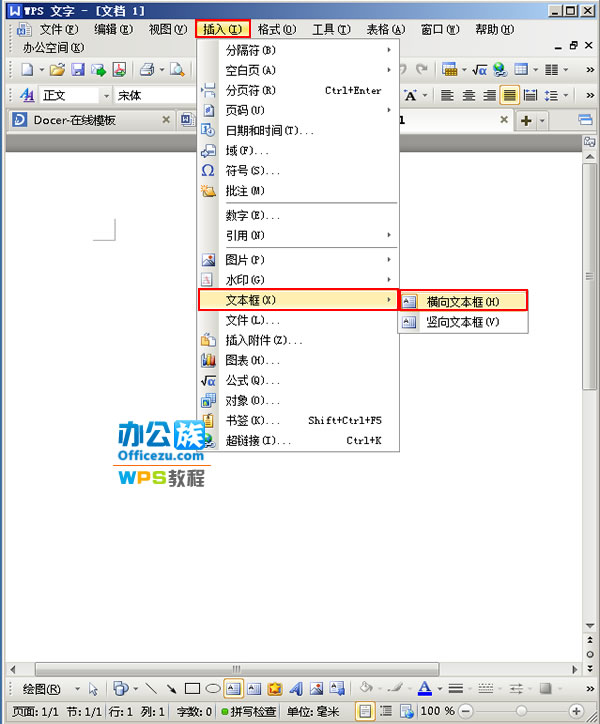
2 在正文部分添加文本框并且在里面輸入內容,如下圖;
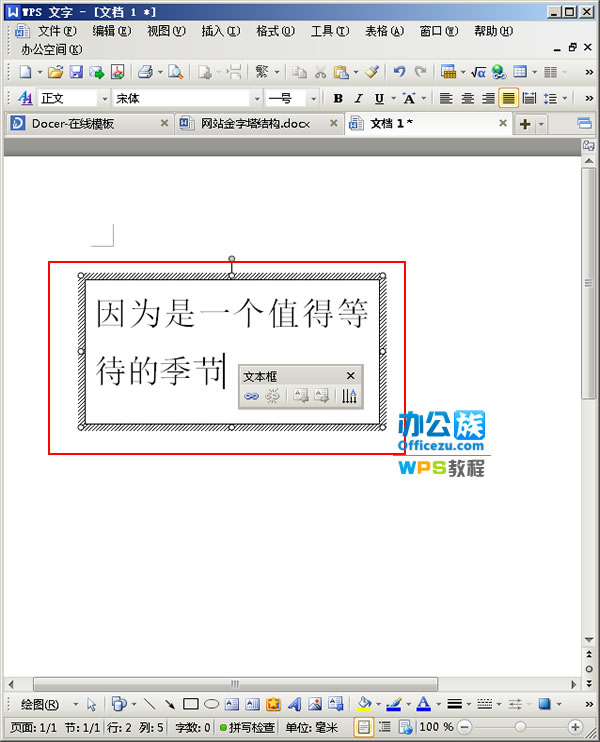
3 接下來,我們點擊插入選項卡,在圖片選項中選擇來自文件命令;
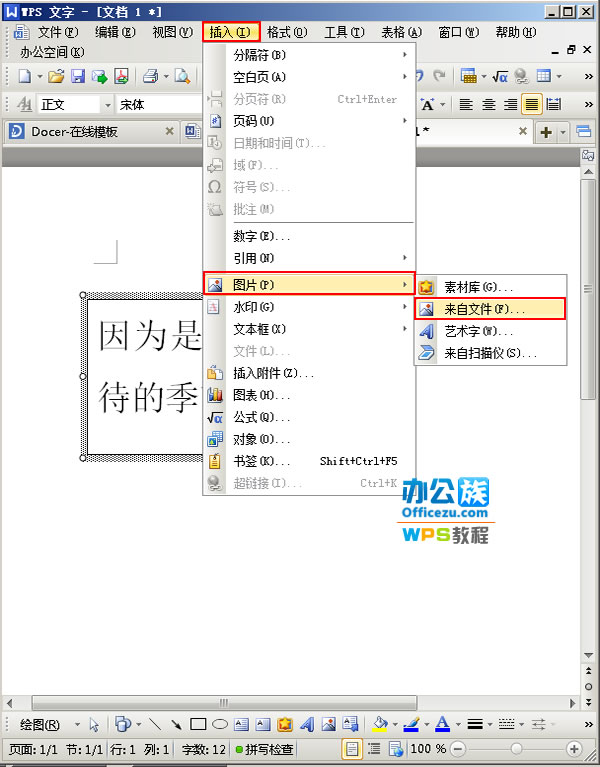
4 在彈出的對話框中選擇自己喜歡的圖片,然后點擊打開,如下圖;
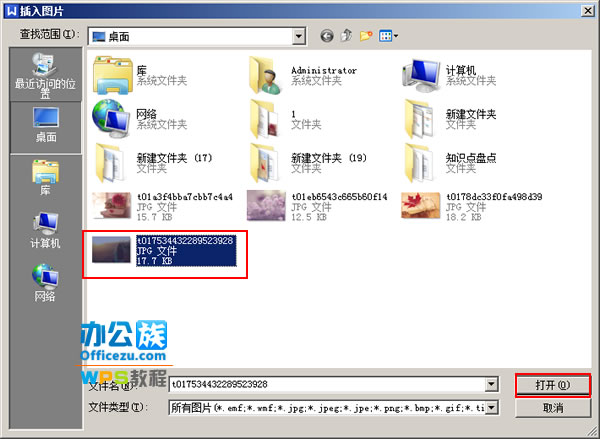
5 此時,在我們的正文部分會插入一張圖片,我們用鼠標選中圖片,單擊右鍵,在彈出的快捷菜單中選擇設置對象格式命令;
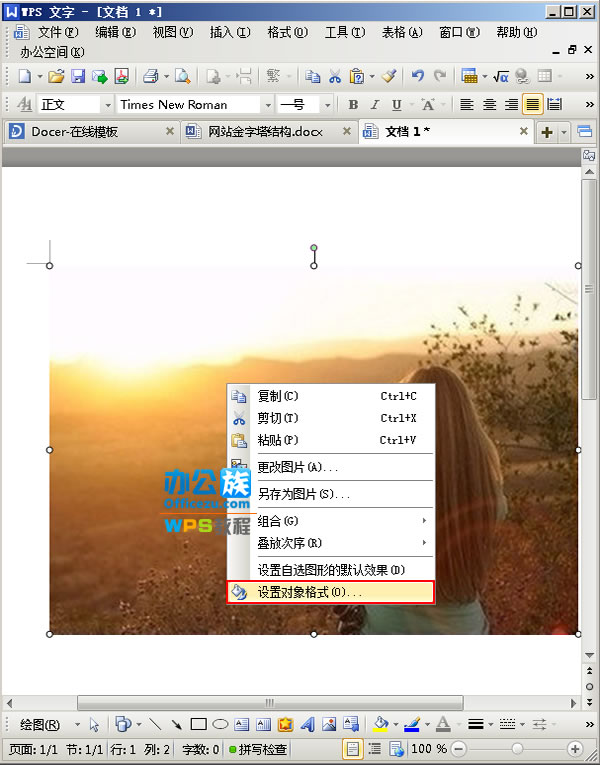
6 在設置對象格式對話框中。點擊版式選項卡,選擇襯于文字下方選項,然后點擊確定;
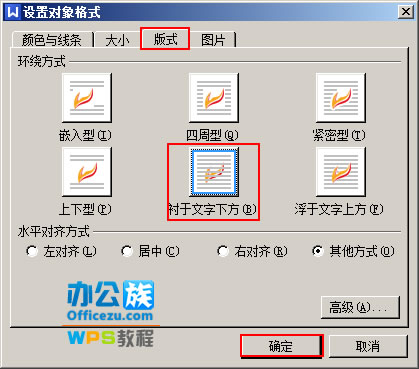
7 此時我們會看到之前的文本框會出現在圖片上,我們選中文本框,單擊右鍵,在彈出的快捷的菜單中,選擇呢設置對象格式;
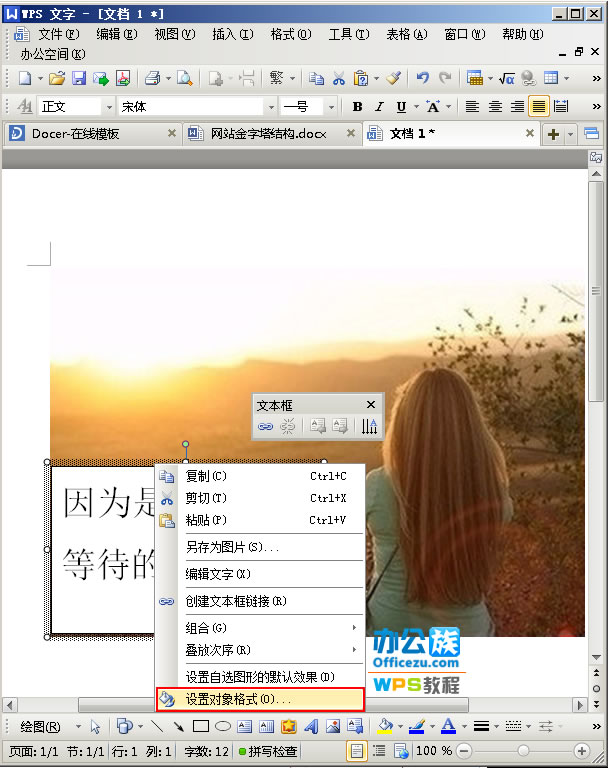
8 在對話框中點擊顏色與線條選項卡,設置填充顏色;點擊確定;
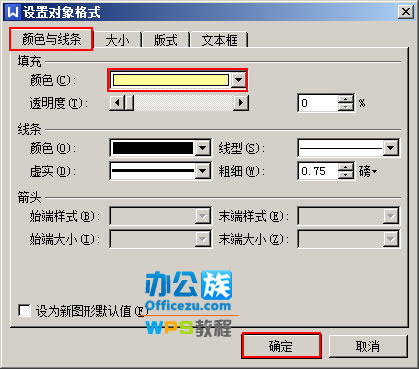
9 讓我們來看一下最后的效果吧;
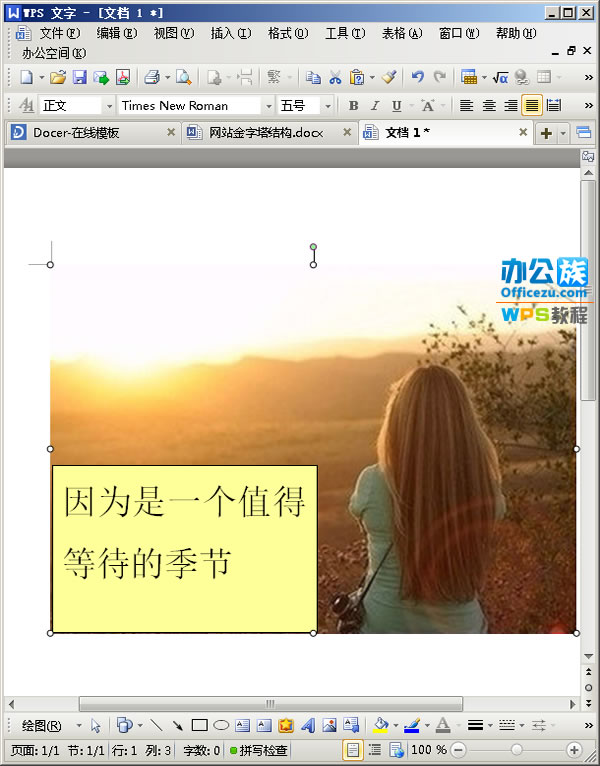
提示:說雖然以上的步驟看起來有點復雜,其實只要你摸清楚關系,就很容易理解的,小編相信在你的勤奮練習下,一定會掌握的。








 蘇公網安備32032202000432
蘇公網安備32032202000432